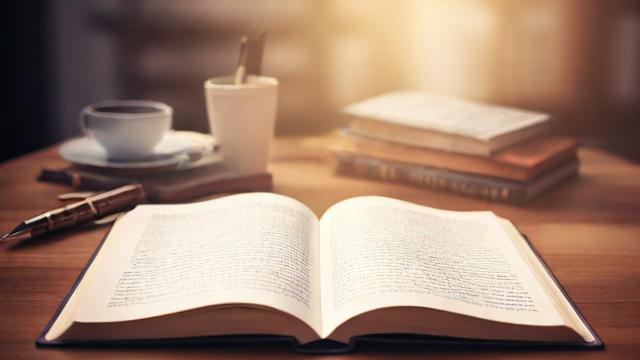如何通过电脑屏幕共享提升高效协作与远程支持?
在数字化时代,电脑屏幕共享已成为工作、学习和远程支持中不可或缺的工具,无论是团队协作、在线教学,还是技术支持,屏幕共享都能大幅提升效率,减少沟通障碍,本文将详细介绍屏幕共享的应用场景、操作方法、注意事项以及如何选择适合的工具。
屏幕共享的应用场景
远程办公与团队协作

在分布式办公环境下,团队成员可能分散在不同地区,通过屏幕共享,可以实时展示工作进度、演示文档或调试代码,确保所有人同步信息,设计师可以共享屏幕展示UI设计稿,开发人员可以演示软件功能,产品经理可以讲解需求文档。
在线教育与培训
教师或培训师可以通过屏幕共享展示课件、操作软件或演示实验步骤,让学员更直观地理解内容,学生也可以共享自己的作业或项目,获得即时反馈,这种方式尤其适用于编程、设计、数据分析等需要实操的课程。
技术支持与故障排查
IT支持人员经常需要帮助用户解决电脑问题,通过屏幕共享,可以远程查看用户的操作界面,快速定位故障并提供指导,避免冗长的文字描述或电话沟通。
客户演示与销售
销售人员可以通过屏幕共享向客户展示产品功能、操作流程或数据分析报告,增强说服力,这种方式比静态的PDF或PPT更具互动性,客户可以实时提问,销售也能灵活调整演示内容。
如何实现电脑屏幕共享
使用内置系统功能
大多数操作系统都提供基础的屏幕共享功能:
- Windows:通过“快速助手”或“远程桌面连接”实现共享。
- macOS:使用“屏幕共享”功能,支持Apple ID登录或本地网络共享。
- Linux:可通过VNC或RDP协议实现远程桌面访问。
第三方屏幕共享工具
如果需要更丰富的功能,可以选择专业工具:
- Zoom / Microsoft Teams:适合会议场景,支持多人共享、标注和录制。
- AnyDesk / TeamViewer:专注于远程控制,适合技术支持。
- Chrome Remote Desktop:基于浏览器的轻量级方案,无需安装复杂软件。
浏览器扩展与在线工具
部分工具如Google Meet或Whereby支持直接在浏览器中共享屏幕,无需下载客户端,适合临时会议或快速协作。
屏幕共享的注意事项
隐私与安全
- 共享前关闭敏感文件或聊天窗口,避免泄露个人信息。
- 使用密码保护或邀请链接限制访问权限。
- 选择加密传输的工具,防止数据被截获。
网络稳定性
屏幕共享对网络带宽要求较高,建议使用有线连接或稳定的Wi-Fi,如果画面卡顿,可尝试降低分辨率或关闭不必要的应用程序。
清晰沟通

共享时配合语音或文字说明,避免单向展示,使用标注工具(如箭头、高亮)引导观众注意力,确保信息传递准确。
权限管理
部分工具允许对方控制你的电脑,谨慎授予权限,尤其是面对陌生人的技术支持请求。
如何选择合适的屏幕共享工具
根据需求选择
- 简单会议:Zoom、Google Meet。
- 远程控制:TeamViewer、AnyDesk。
- 长期协作:Microsoft Teams、Slack(集成屏幕共享功能)。
跨平台兼容性
确保工具支持Windows、macOS、Linux或移动设备,方便不同用户参与。
免费与付费方案
部分工具免费版有使用限制(如时长、参与者数量),企业用户可选择付费版解锁高级功能。
用户体验
界面直观、操作简单的工具能减少学习成本,提升协作效率。
屏幕共享的未来趋势
随着5G和云计算的发展,屏幕共享将更加流畅、低延迟,AI技术的融入可能带来实时翻译、智能标注或自动会议纪要等功能,AR/VR技术的结合可能让远程协作更具沉浸感,例如虚拟白板或3D模型共享。
电脑屏幕共享不仅是技术工具,更是现代协作方式的核心,掌握它的使用技巧,能让你在远程工作、教育和技术支持中占据优势,无论是团队还是个人,合理利用屏幕共享都能大幅提升生产力。
作者:豆面本文地址:https://www.jerry.net.cn/jdzx/45450.html发布于 2025-04-23 06:24:58
文章转载或复制请以超链接形式并注明出处杰瑞科技发展有限公司